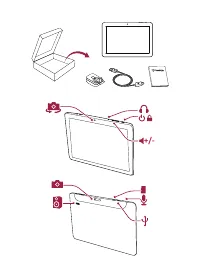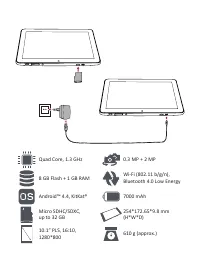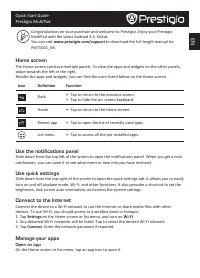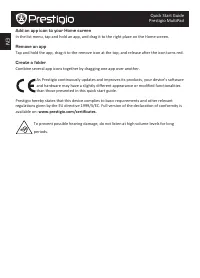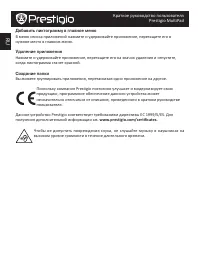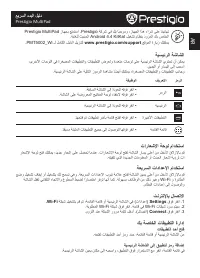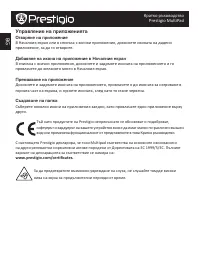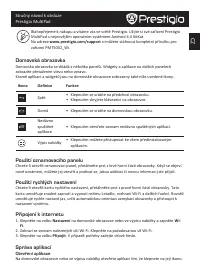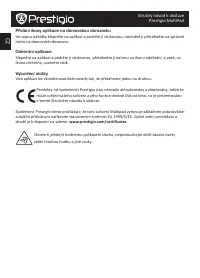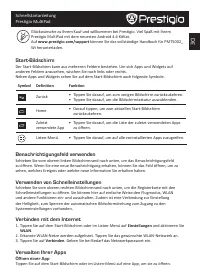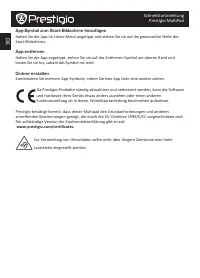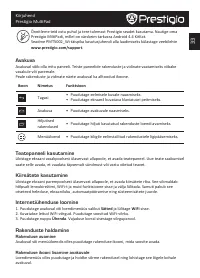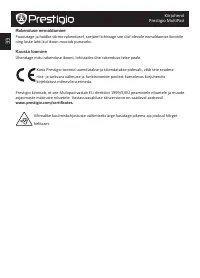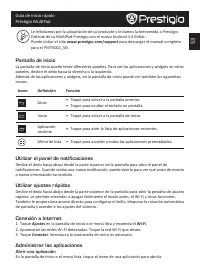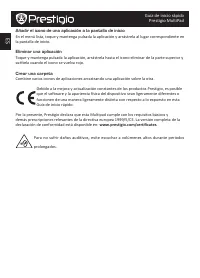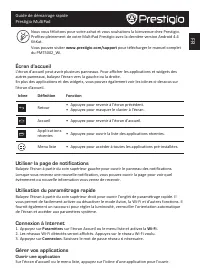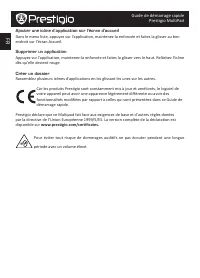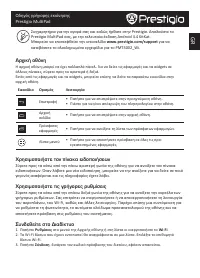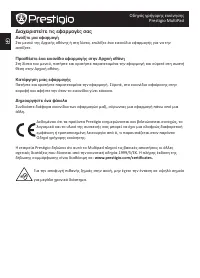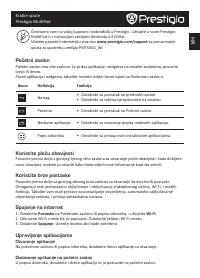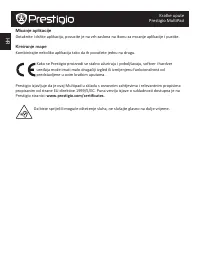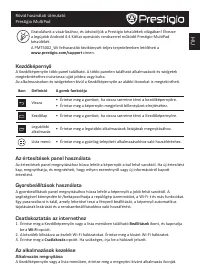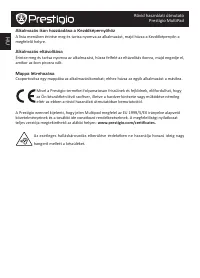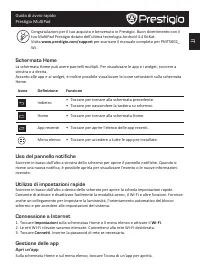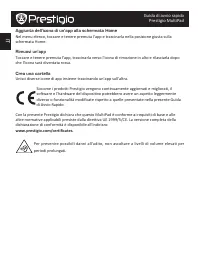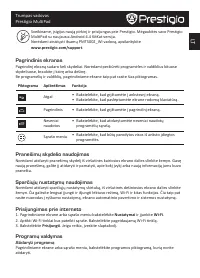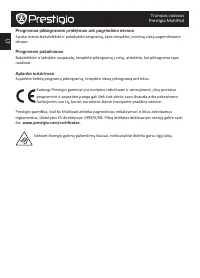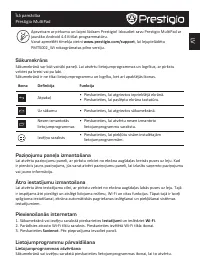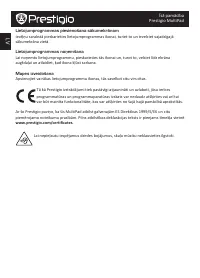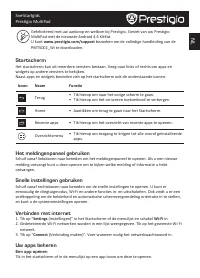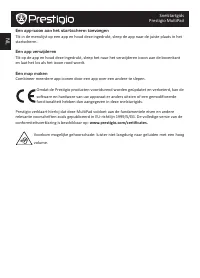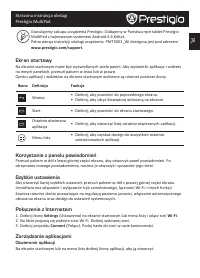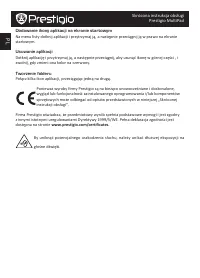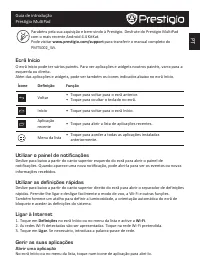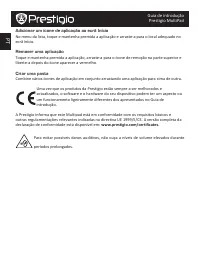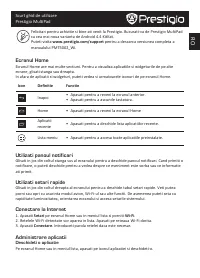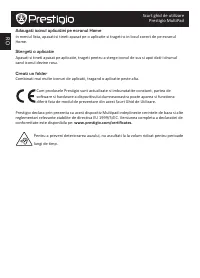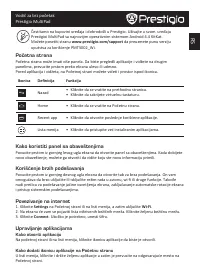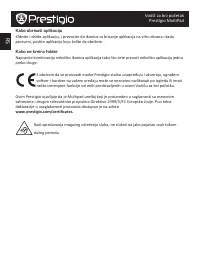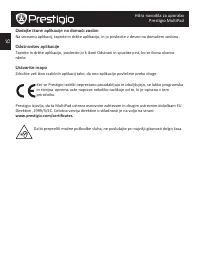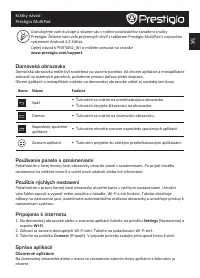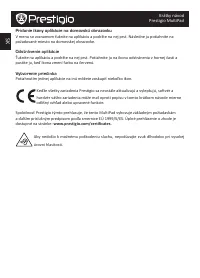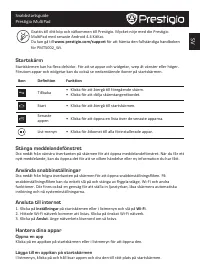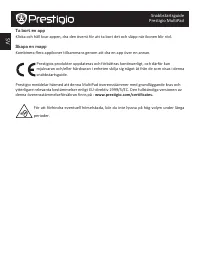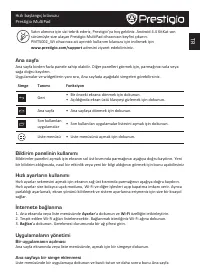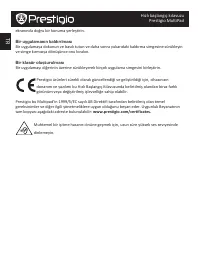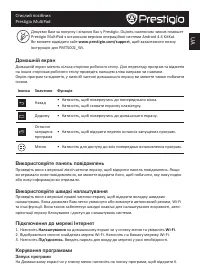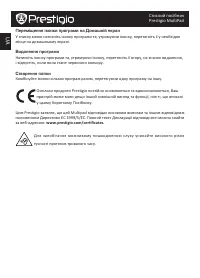Планшеты Prestigio MultiPad WIZE 5002 (PMT5002) - инструкция пользователя по применению, эксплуатации и установке на русском языке. Мы надеемся, она поможет вам решить возникшие у вас вопросы при эксплуатации техники.
Если остались вопросы, задайте их в комментариях после инструкции.
"Загружаем инструкцию", означает, что нужно подождать пока файл загрузится и можно будет его читать онлайн. Некоторые инструкции очень большие и время их появления зависит от вашей скорости интернета.
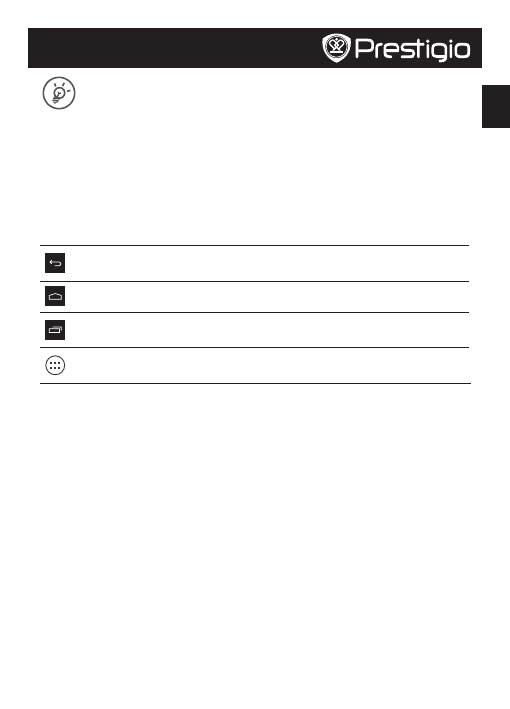
BG
Кратко ръководство
Prestigio MultiPad
Поздравления за вашата покупка и добре дошли при Prestigio. Наслаждавайте се
на работата с вашия Prestigio MultiPad с последната версия Android 4.4 KitKat.
Можете да посетите www.prestigio.com/support, за да изтеглите пълното
ръководство на PMT5002_Wi.
Начален екран
Началният екран може да има няколко панела. За достъп до приложенията и уиджетите на
другите панели, плъзнeте със замах пръст по екрана наляво или надясно.
Освен приложения и уиджети, в Началния екран можете да видите иконите, описани по-
долу.
Икона Определение
Функция
Назад
• Докоснете, за да се върнете в предишния екран.
• Докоснете, за да скриете екранната клавиатура.
Начален екран
• Докоснете, за да се върнете в Началния екран.
Последни
приложения
• Докоснете, за да отворите списъка с последно отваряните
приложения.
Списък с
приложенията
• Докоснете, за да получите достъп до всички
предварително инсталирани приложения.
Използване на панела за известия
Плъзнете пръст надолу от горната лява част на екрана, за да отворите панела за известия.
Когато получите ново известие, можете да го отворите, за да видите какво събитие е
настъпило, или каква нова информация сте получили.
Използване на бързи настройки
Плъзнете пръст надолу от горната дясна част на екрана, за да отворите таба с бързи
настройки. Той позволява да включвате и изключвате режим „Самолет“, Wi-Fi и други
функции. Предлага също шорткът за настройка на яркостта, заключването на екрана,
автоматичното ориентиране на екрана и достъп до настройките на системата.
Свързване към Интернет
1.
Докоснете Settings (Настройки) в Началния екран или в списъка с всички приложения, и
включете Wi-Fi
.
2.
Таблетът ще покаже списък с близките Wi-Fi мрежи, към които можете да се свържете.
Докоснете желаната от вас Wi-Fi мрежа.
3.
Докоснете Connect (Свързване). Въведете паролата на мрежата, ако бъде поискана
парола.